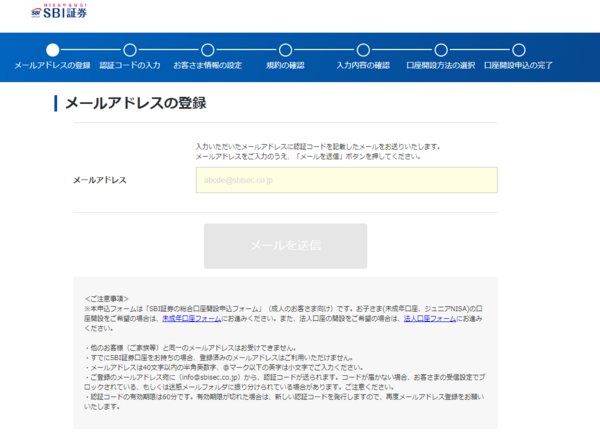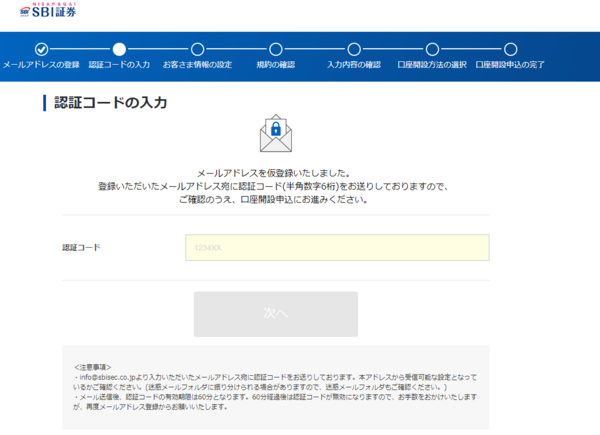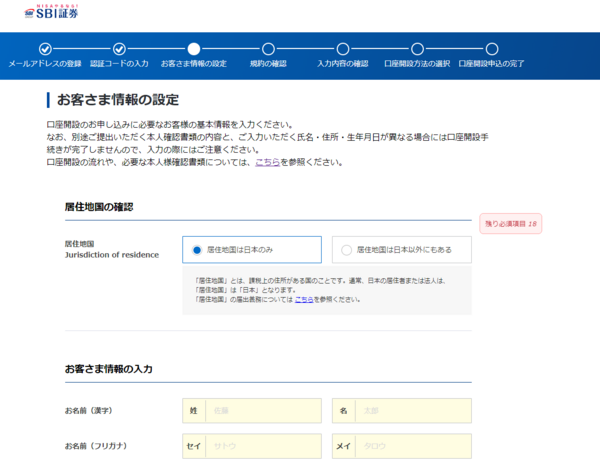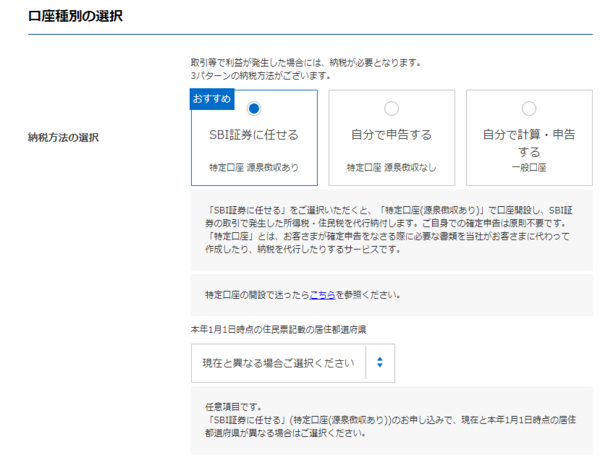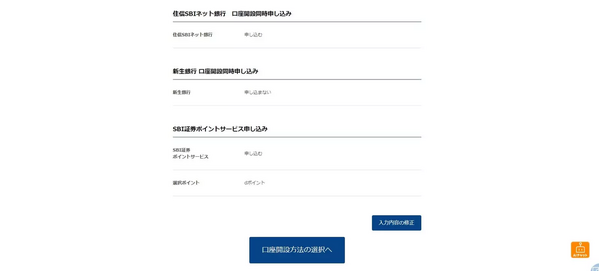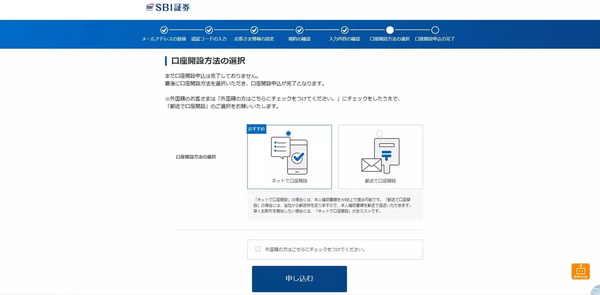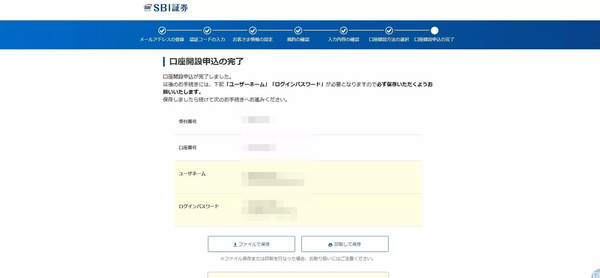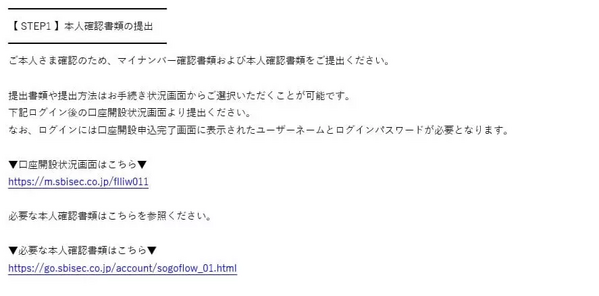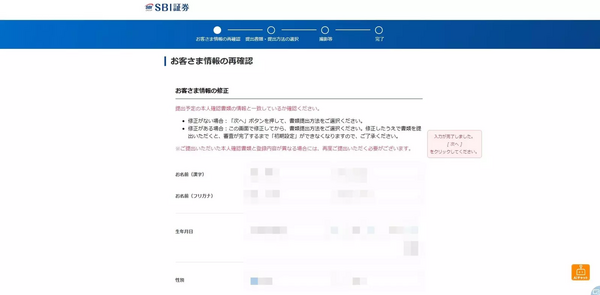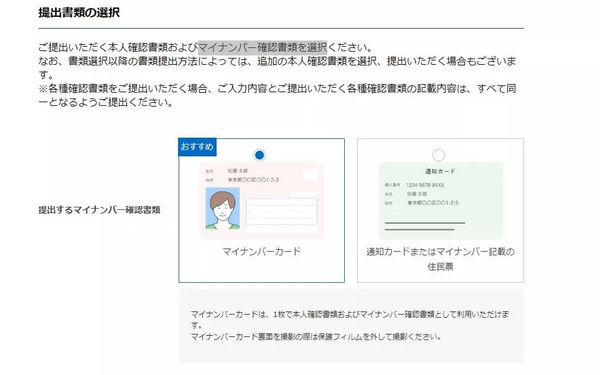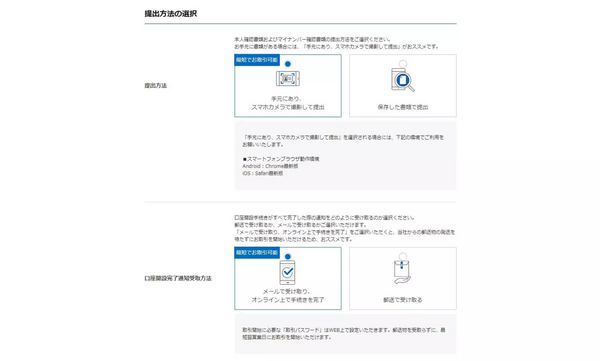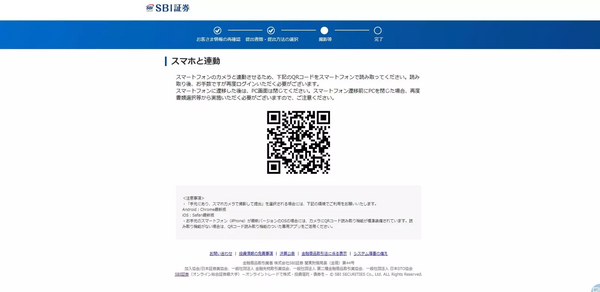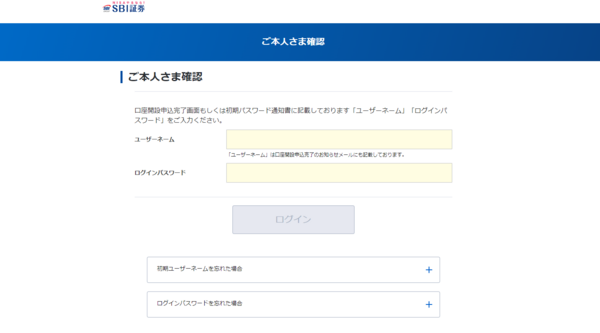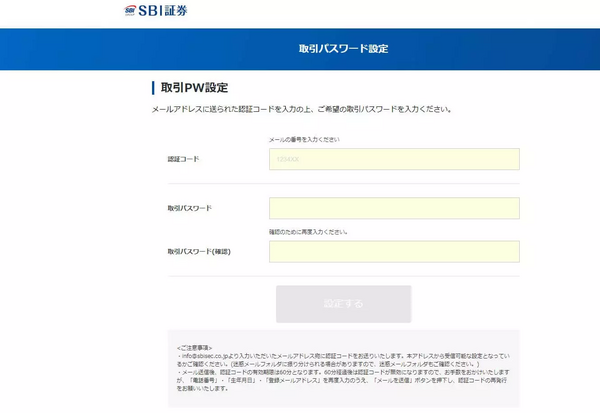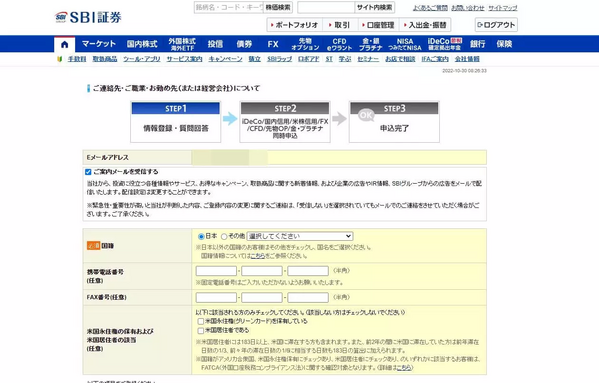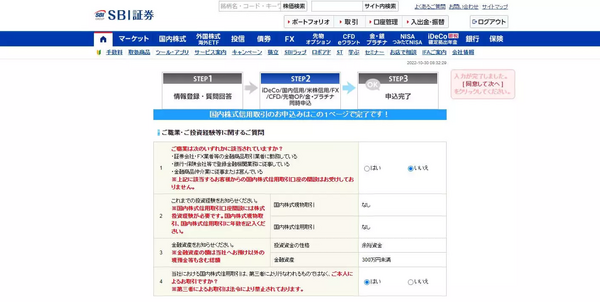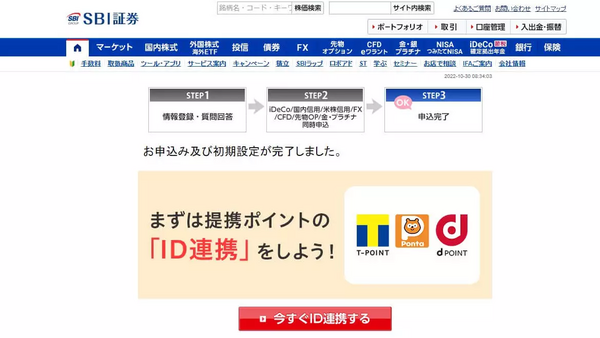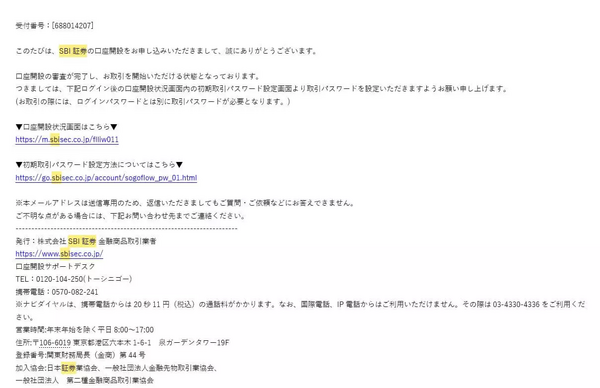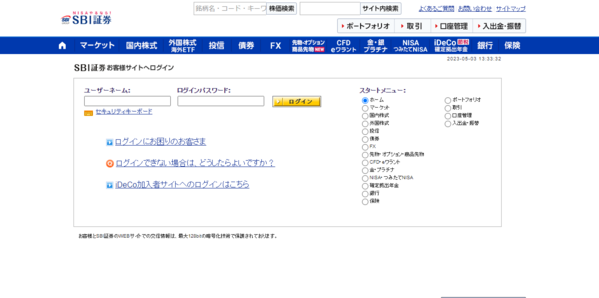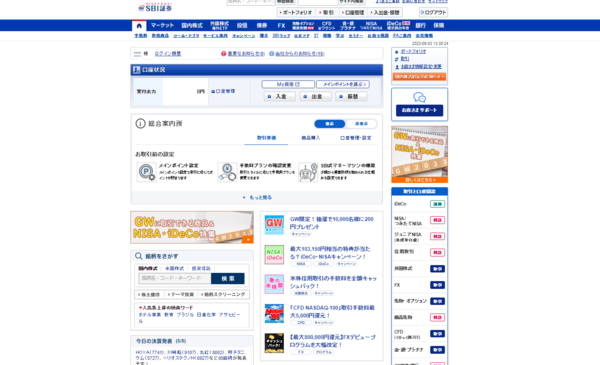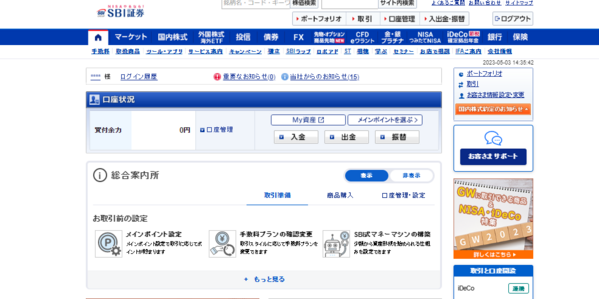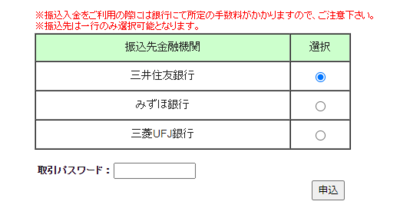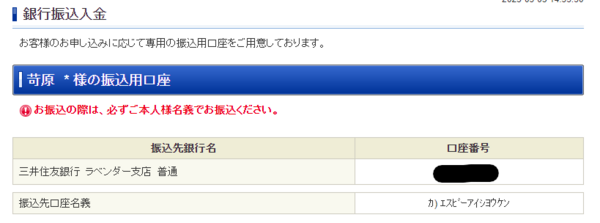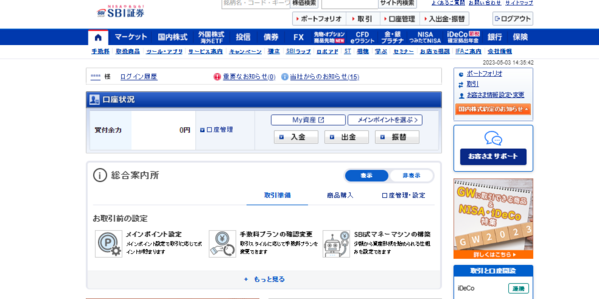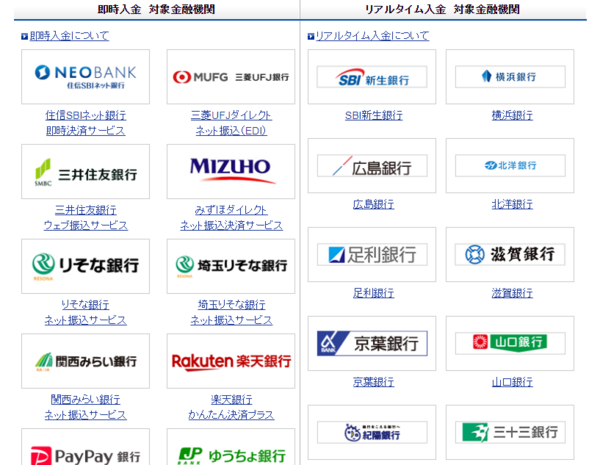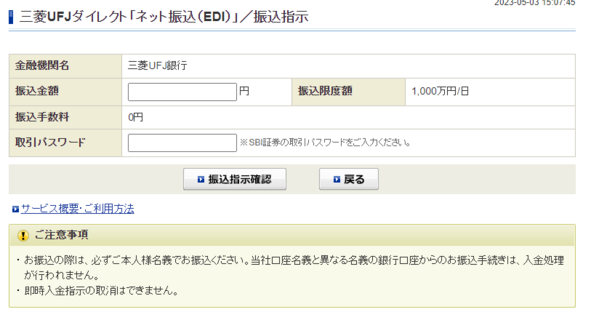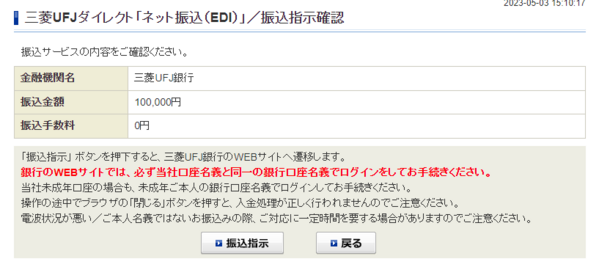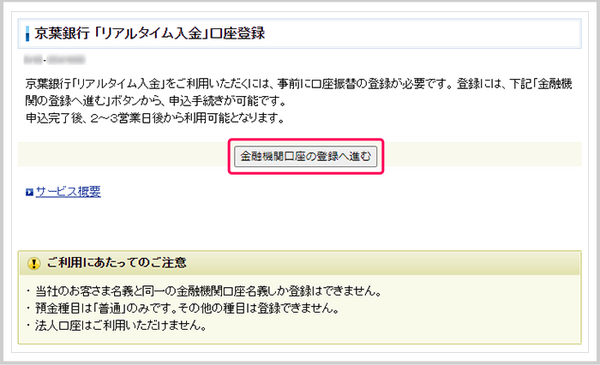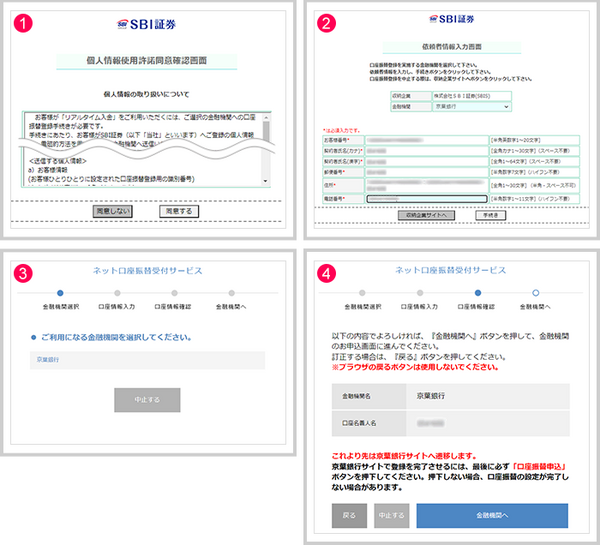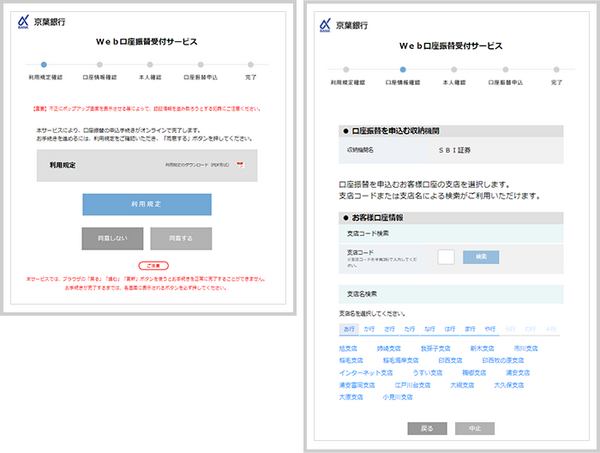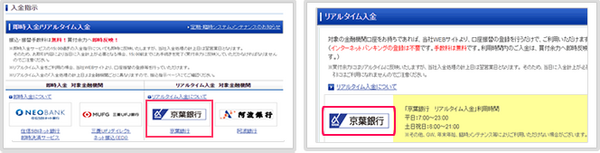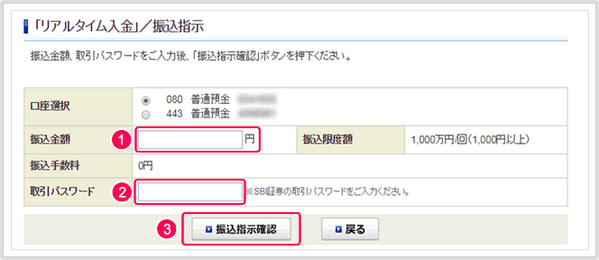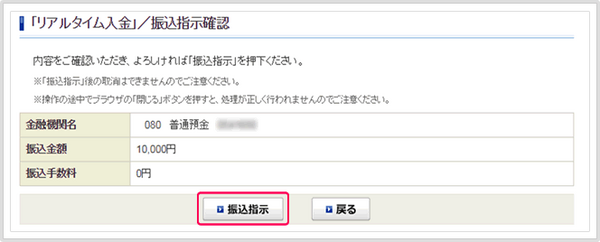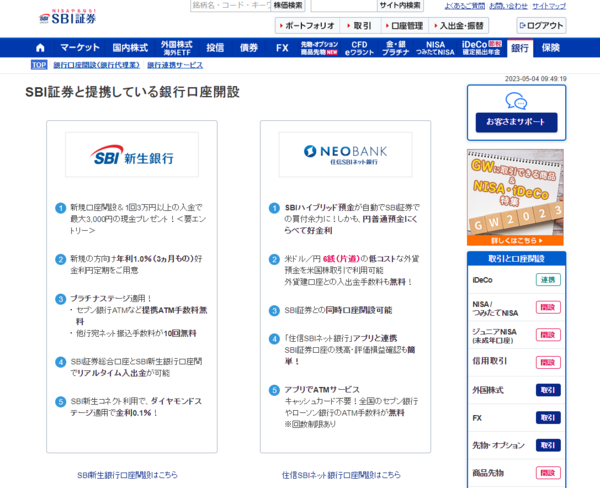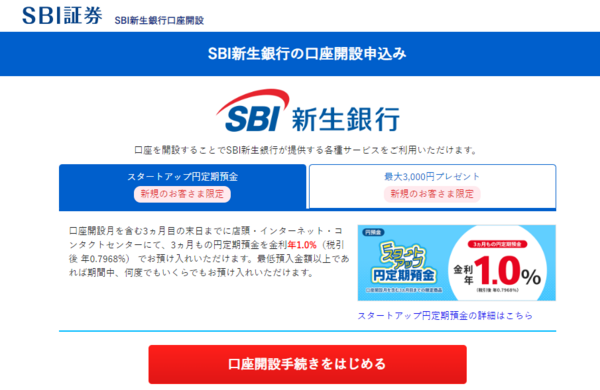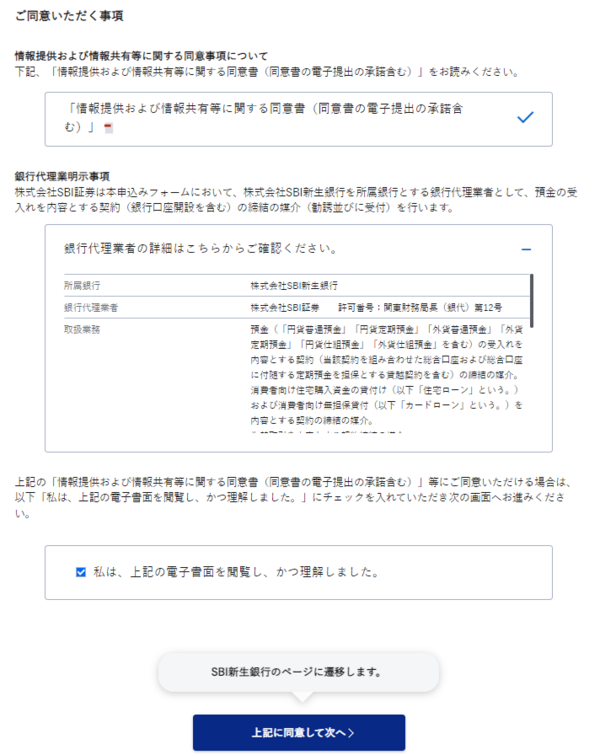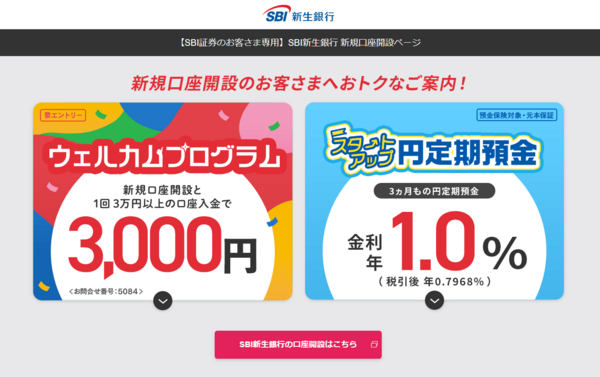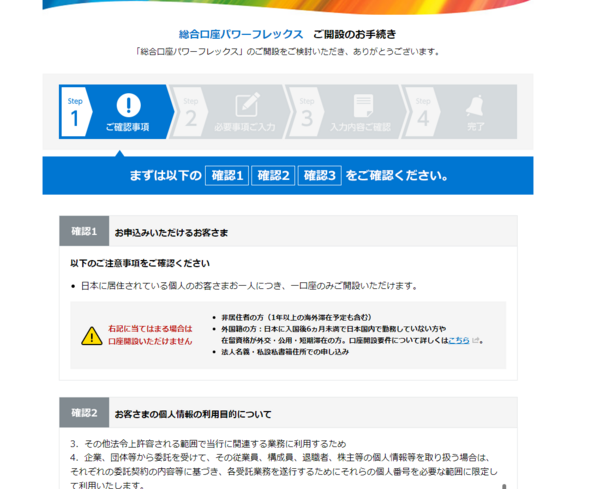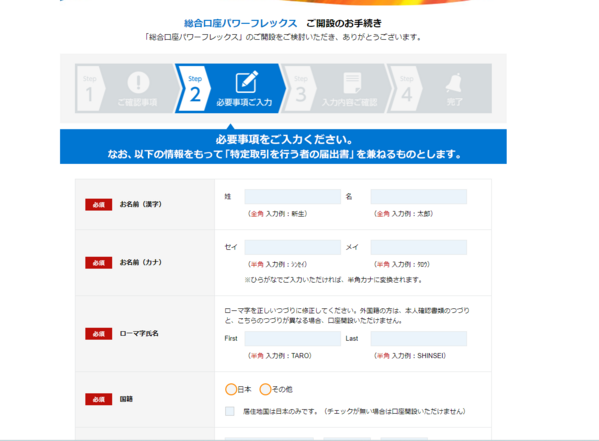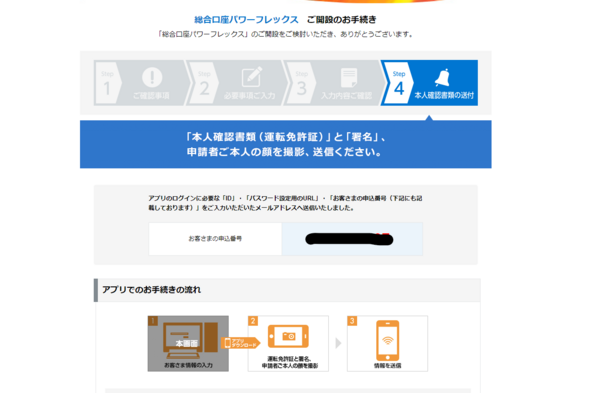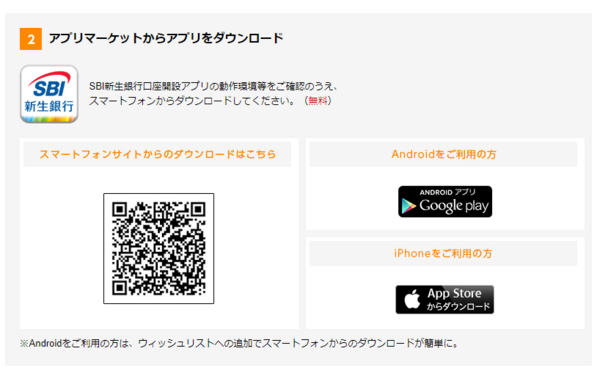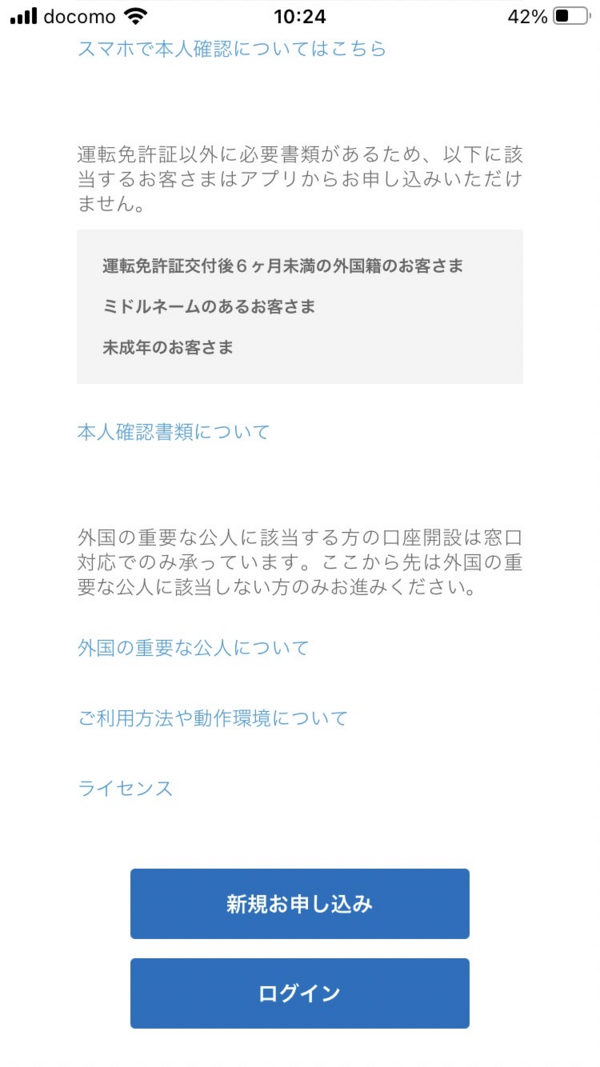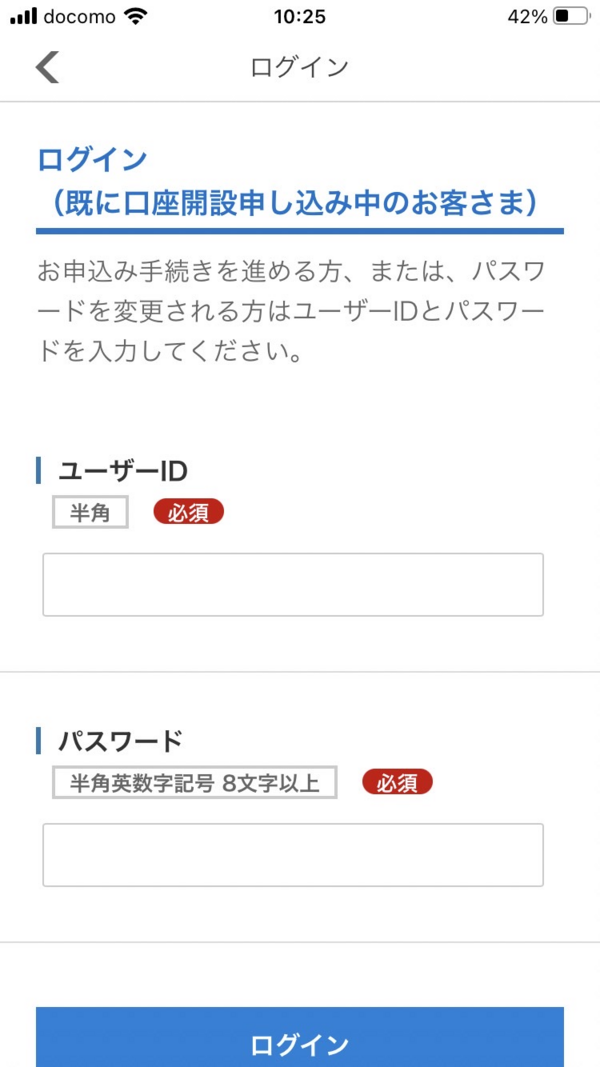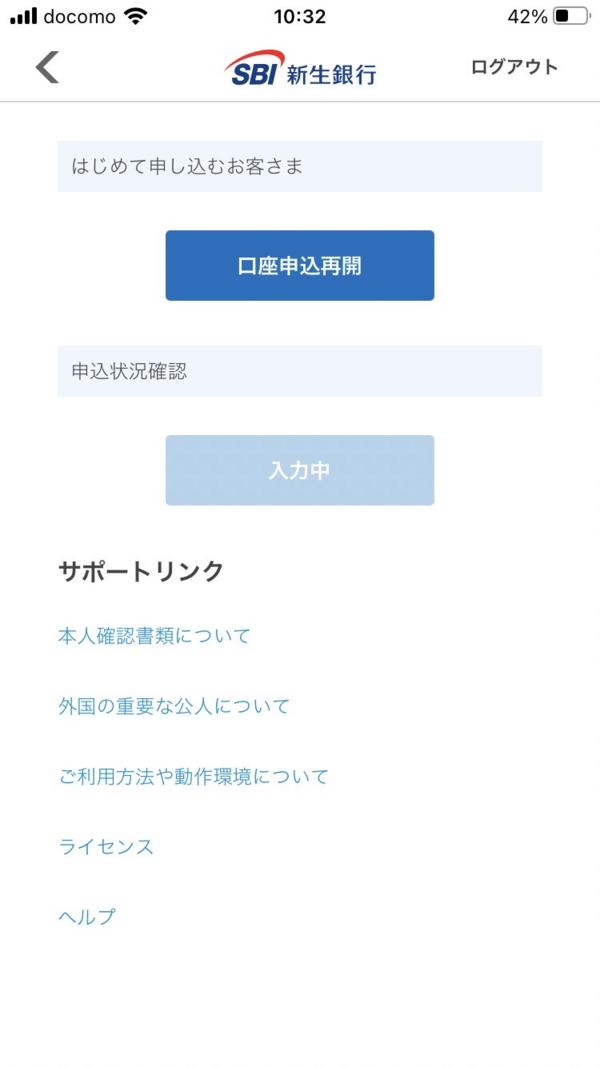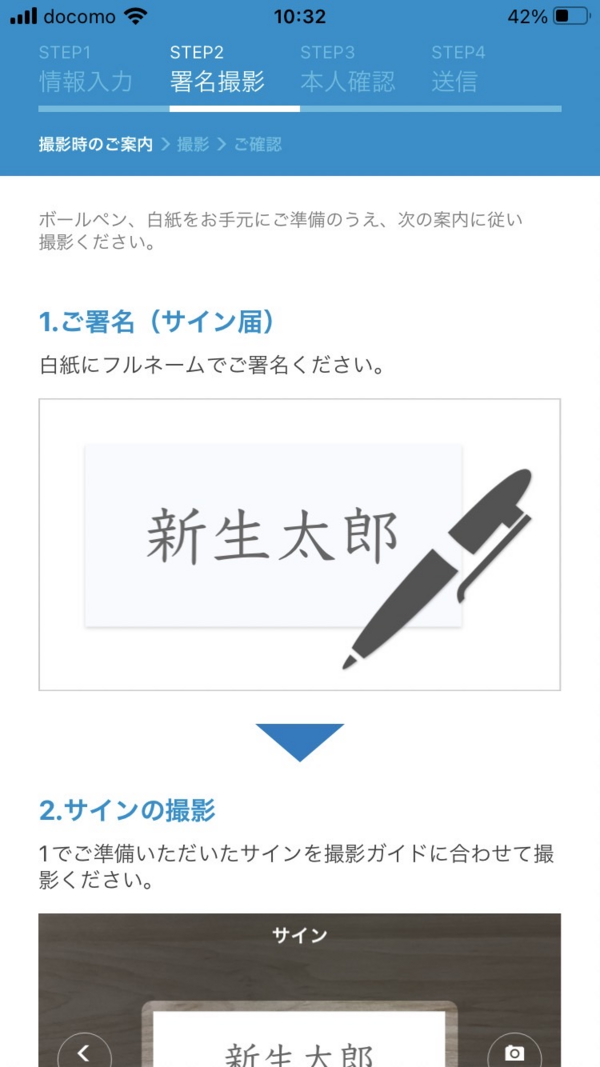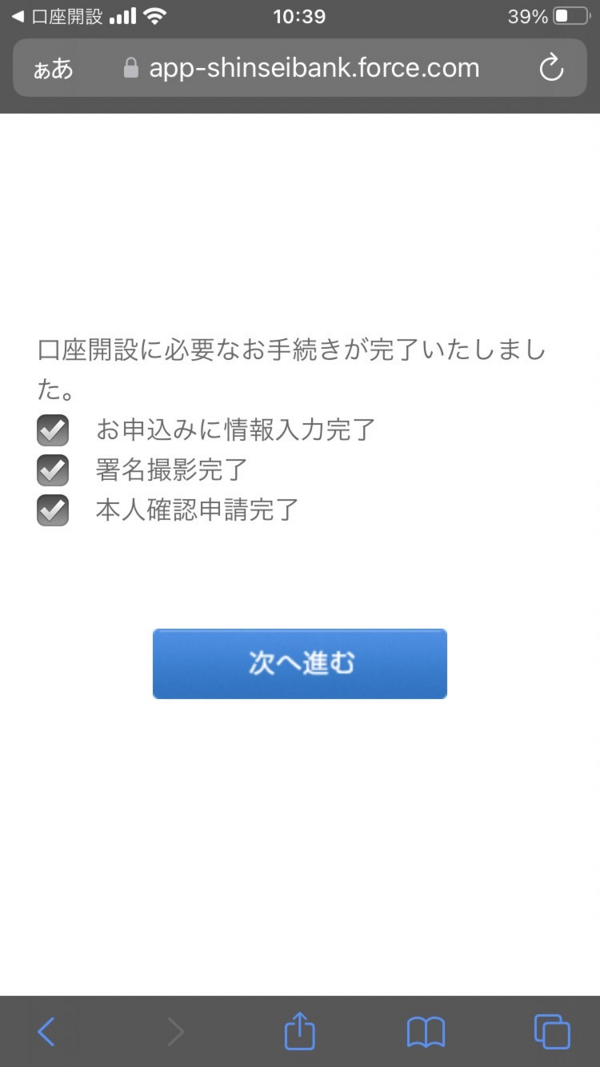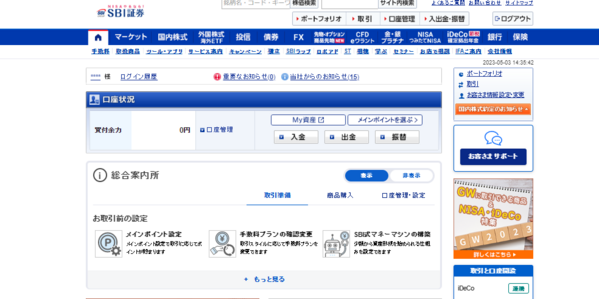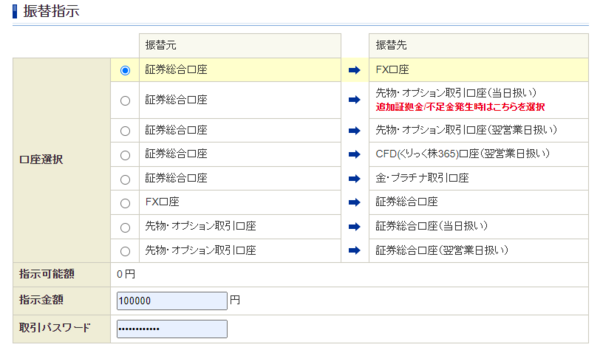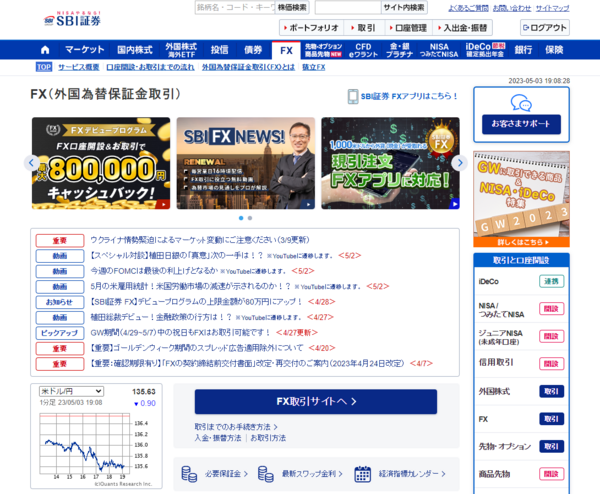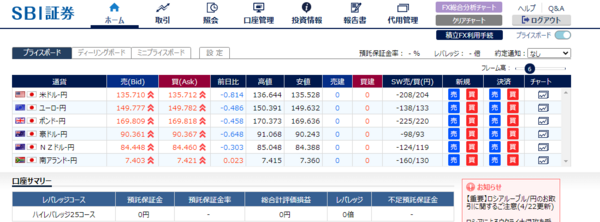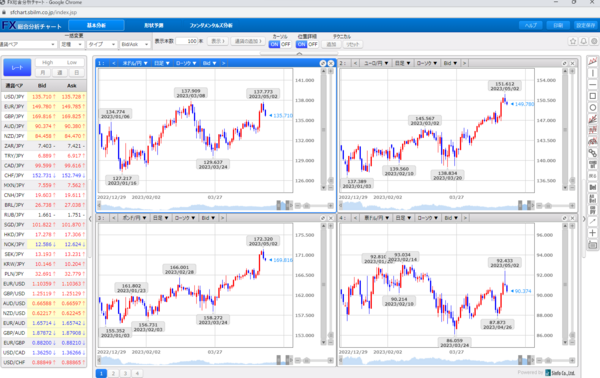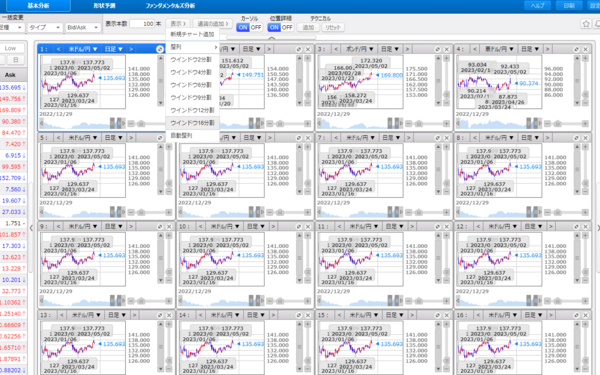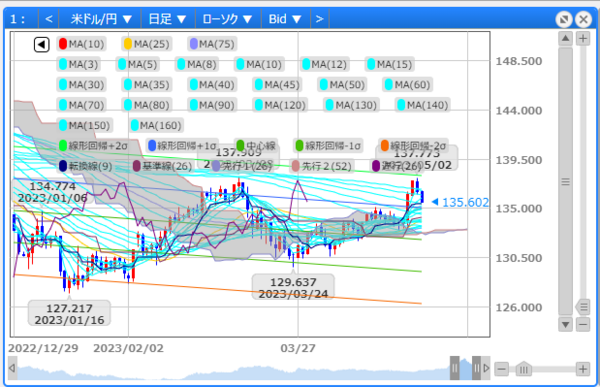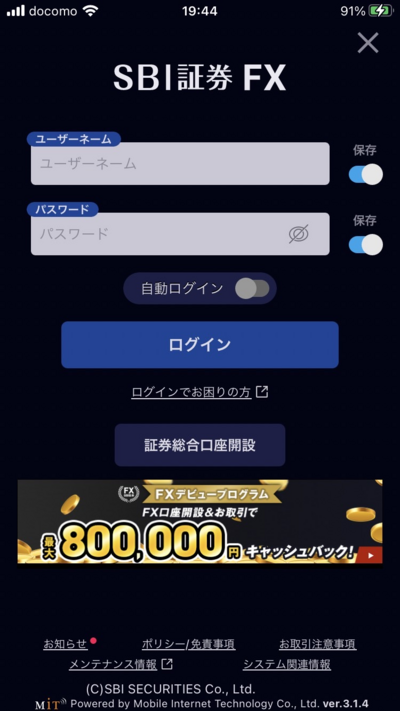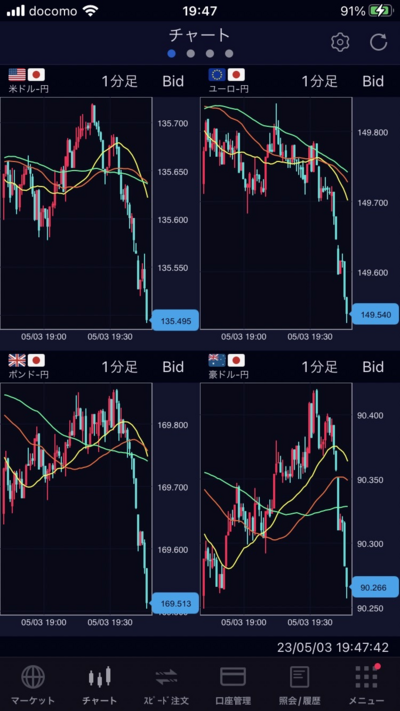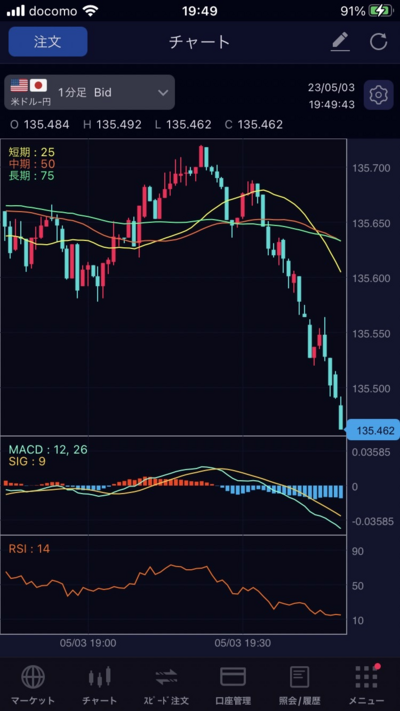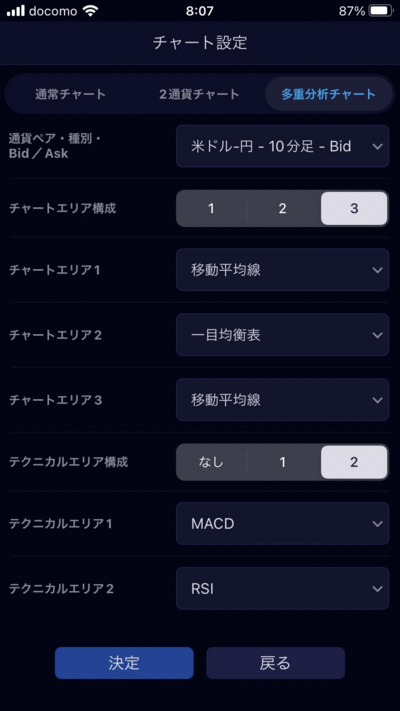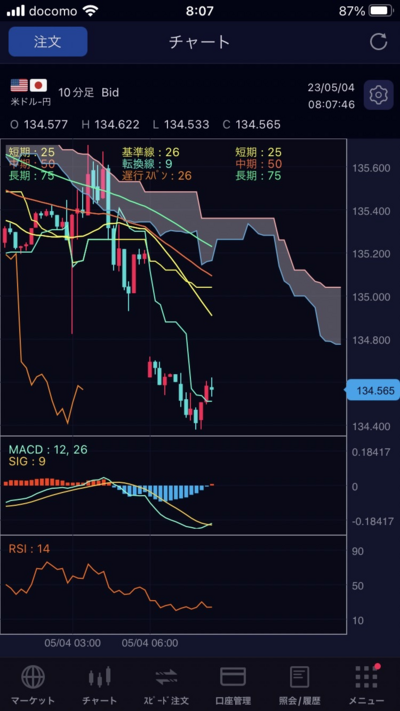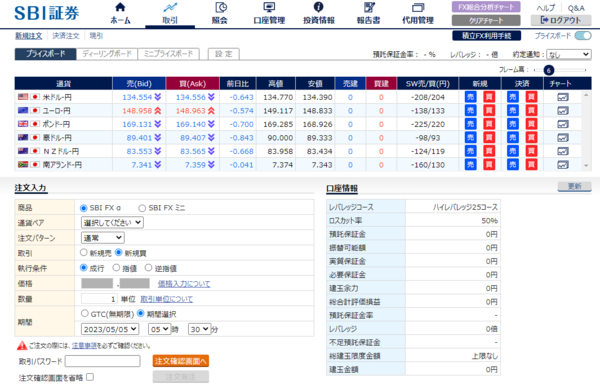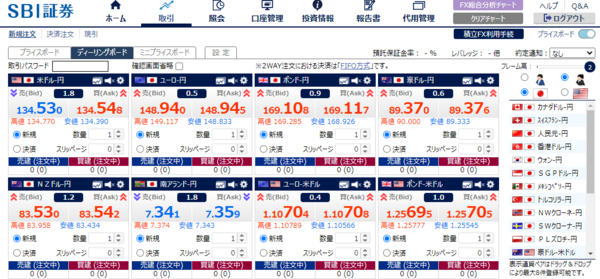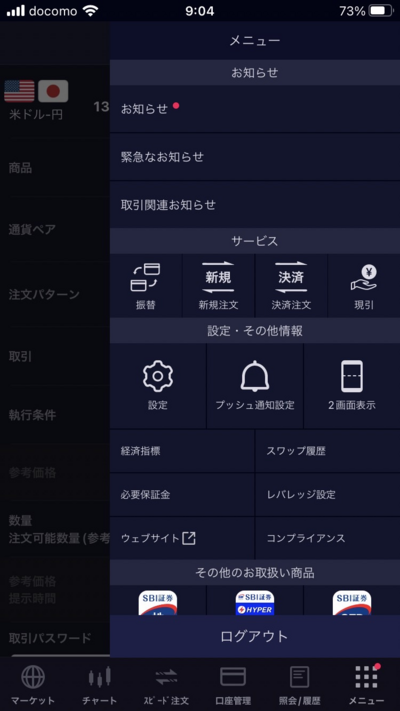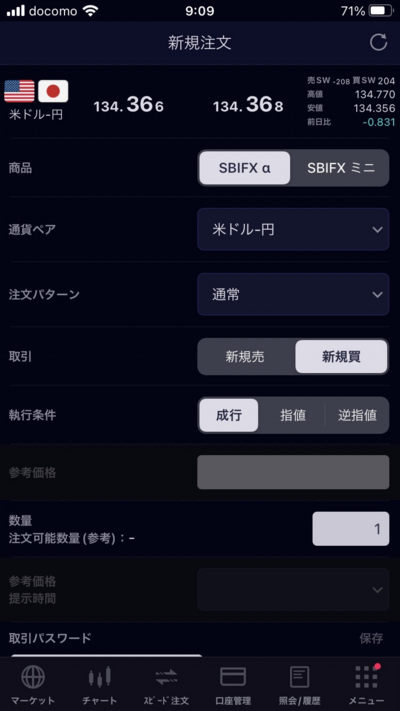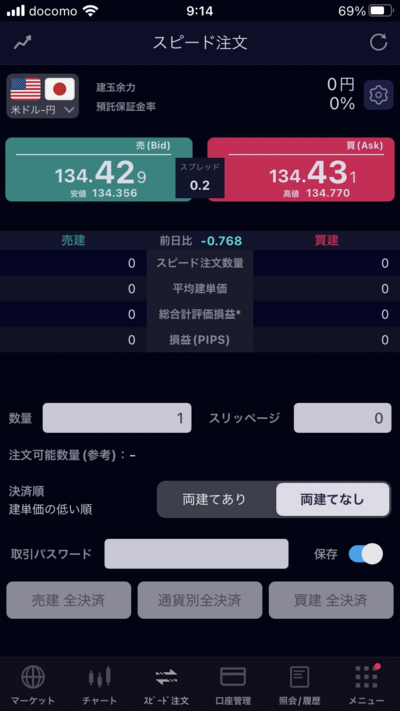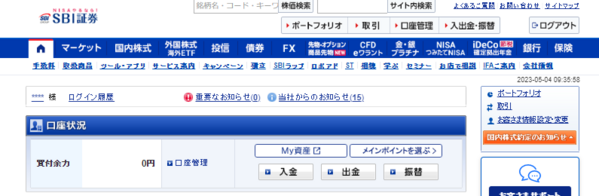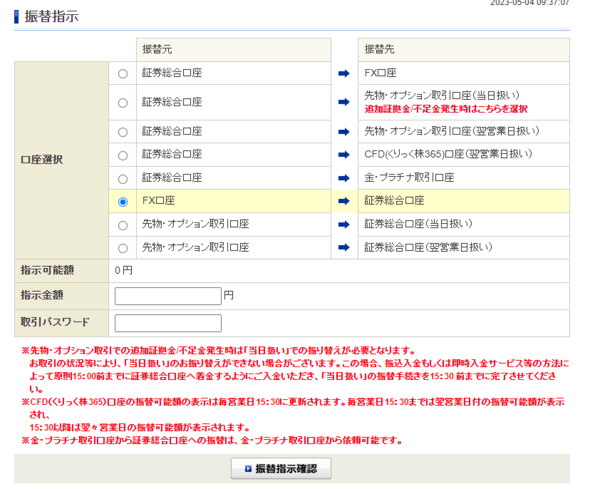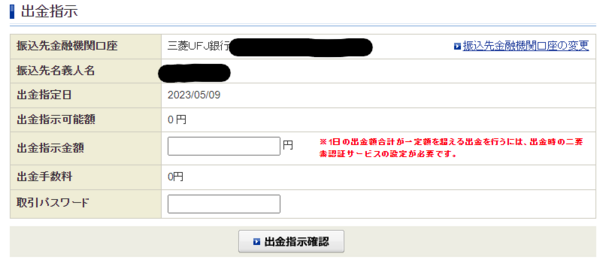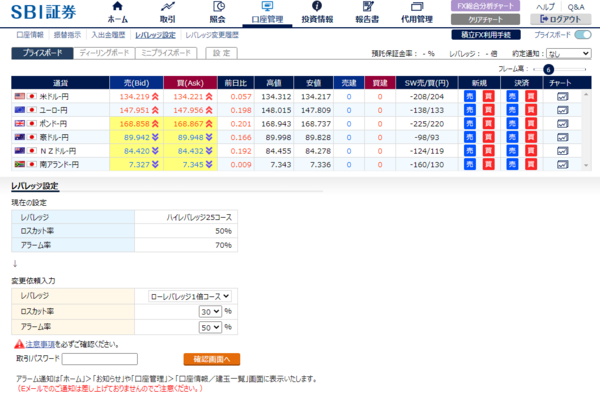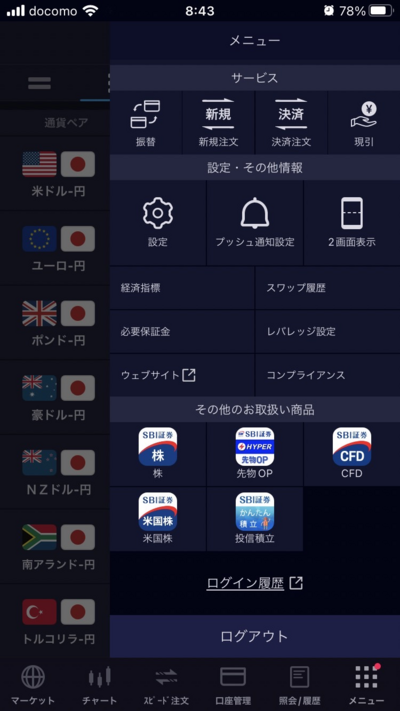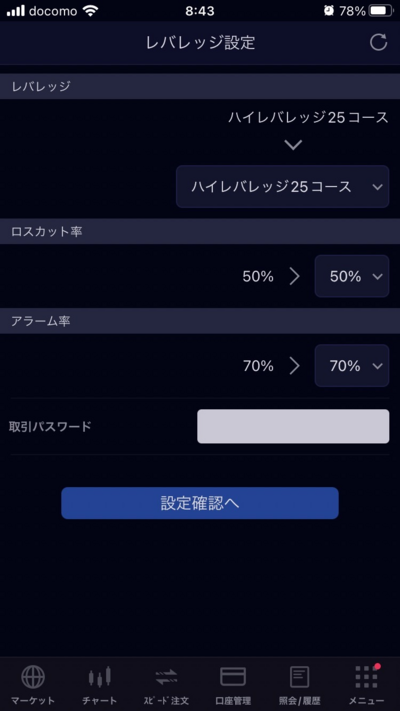SBI証券は、株式や債券、投資信託などに加えてFX取引も可能です。では、SBI証券でFX取引を始めるにはどのような手続きが必要なのでしょうか。
本記事では、SBI証券でFX取引を始める方法を実際の画面とともにわかりやすく解説します。SBI証券のFX取引ツールの使い方や入出金方法・よくある質問も紹介するのでぜひ参考にしてみてください。

詳細はこちら
慶應義塾大学商学部会計ゼミにて会計を学んだ後、東京海上日動火災保険株式会社に就職。企業が事業活動を行ううえでの自然災害や訴訟に対するリスク分析・保険提案を3年間行う。「企業が倒産しない」・「事業で安定的に利益を出す」ための適切な保険でのリスクヘッジの提案に努めた。特に、製造業者や工事業者に対する賠償責任保険や工事保険の提案が得意。取引先企業の社長・経理・人事・プロジェクト担当者など様々な部署への営業活動を行った。上場企業の新規事業に対する保険提案が評価され、全国社員への社内プレゼンを実施した経験もある。 また、1級ファイナンシャル・プランニング技能士の資格を活かし、取引先従業員に対するNISAやふるさと納税に関するセミナーの実施経験有。 現在は、フリーランスとして保険や投資、税金などのお金に関する記事の執筆や個別相談・ライフプランニングの作成・実行支援を行っている。■保有資格
1級ファイナンシャル・プランニング技能士
■SNS・HP等リンク
SBI証券のFXのやり方(SBI証券口座を保有していない場合)
SBI証券でFXをやるには、まずSBI証券のFX口座と総合口座の開設が必要です。総合口座を持っていない人が、SBI証券でFX取引を始める方法を解説します。
公式サイトから口座開設の申込みをする
まずは、口座開設の申込をおこないます。SBI証券の公式サイトを開いて「FX口座・証券総合口座同時開設」をクリックしましょう。
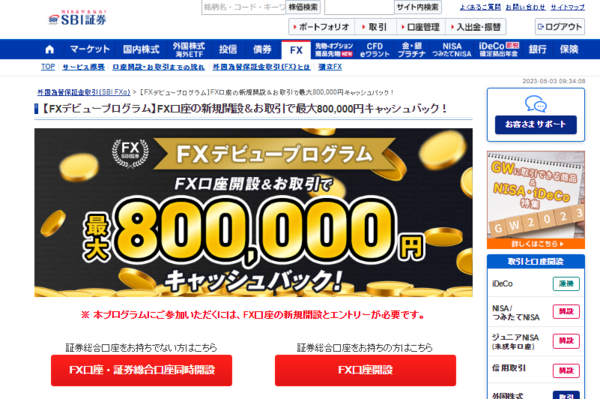
メールアドレスを登録する
申込ページに遷移したら、メールアドレスを登録します。メールアドレスを入力して「メールを送信」をクリックしてください。
登録したメールアドレスに認証コードが送付されます。メールを確認して認証コードを入力し、「次へ」をクリックしてください。認証コードは半角数字6桁です。
個人情報などを入力する
認証コードの入力が完了したら、「お客さま情報の設定」ページに遷移します。個人情報などを入力しましょう。
入力が必要となる主な項目は以下のとおりです。
- 居住地
- 氏名
- 生年月日
- 性別
- 電話番号
- メールアドレス
- 郵便番号
- 口座種別
- NISA口座の開設有無
- iDeCo資料請求有無
- 住信SBIネット銀行の口座開設有無
- SBI新生銀行の口座開設有無
- ポイントサービスの申込有無
選択が必要な「口座種類」は以下の3つから選びます。
- SBI証券に任せる(特定口座 源泉徴収あり)
- 自分で申告する(特定口座 源泉徴収なし)
- 自分で計算・申告する(一般口座)
「SBI証券に任せる(特定口座 源泉徴収あり)」を選択した場合、上場株式や債券取引などで得た利益の確定申告が原則不要となります。そのため、FX取引以外に株式や債券などを取引する人は「SBI証券に任せる(特定口座 源泉徴収あり)」がおすすめです。
ただし、FX取引には源泉徴収制度がありません。「SBI証券に任せる(特定口座 源泉徴収あり)」を選択した場合も、FX取引は原則確定申告が必要となることを覚えておきましょう。
そのほかの項目も、すべて入力を完了させてください。
規約を確認する
全項目の入力が完了したら、次に「規約の確認」をおこないます。PDFファイルを開いて内容を確認しましょう。内容を確認したら、「同意する」をクリックします。
入力内容の確認画面が表示されるため、内容に問題がなければ「口座開設方法の選択へ」をクリックしてください。修正が必要な場合は「入力内容の修正」をクリックして、内容を修正します。
口座開設方法を選択する
次に、口座開設方法を選択します。選択可能な口座開設方法は以下の2つです。
- ネットで口座開設
- 郵送で口座開設
「ネットで口座開設」を選択すれば、本人確認書類をWEB上で提出できます。郵送でのやりとりが不要となるため、短期間で手続きが可能です。
そのため、できるだけ早く口座を開設したい人は「ネットで口座開設」を選択しましょう。口座開設方法を選択したら「申し込む」をクリックします。
ログインパスワードなどをメモする
口座開設の申し込みが完了したら、以下4つの情報が画面に表示されます。
- 受付番号
- 口座番号
- ユーザーネーム
- ログインパスワード
ユーザーネームとログインパスワードはあとで必要となるため、必ずメモや保存をしておきましょう。
本人確認書類の提出手続きを開始する
「ネットで口座開設」を選択した場合、以下のようなメールが届きます。
メールに記載されている「口座開設状況画面はこちら」のURLを開いてください。「お客様情報の再確認」の画面が表示されるので、内容に問題なければ「次へ」をクリックしましょう。
本人確認書類の提出手続きに移ります。
提出する本人確認書類と提出方法を選択する
本人確認書類提出の画面が表示されたら、本人確認で提出する書類を選択しましょう。
「ネットで口座開設」を選択した場合、提出可能な必要書類の組み合わせは以下のとおりです。
- マイナンバーカード
- 通知カード+運転免許証
- マイナンバーカード+本人確認書類1種類*1
- 通知カード+本人確認書類2種類*1
*1…運転免許証、住民基本台帳カード、日本国パスポート、住民票の写し、各種健康保険証、印鑑証明書など
スマートフォンで撮影が可能な人は、マイナンバーカードのみで本人確認をおこなえます。また、すべての組み合わせにおいて個人番号(マイナンバー)のわかる書類が必要です。
提出する書類を選択したら、提出方法と口座開設完了通知受取方法を選択します。
最短で取引を始めたい人は、口座開設完了通知受取方法で「メールで受け取り、オンライン上で手続きを完了」を選びましょう。
本人確認書類を提出する
スマートフォン撮影による書類提出を選択した場合、画面にQRコードが表示されます。スマートフォンでQRコードを読み込みましょう。
指示に従って本人確認書類を撮影し、提出を完了させてください。提出内容をもとに審査がおこなわれるため、審査結果を待ちます。
初期設定の手続きに進む
「ネットで口座開設」をおこなった場合、審査完了前に初期設定が可能です。初期設定は取引開始時に必ずおこなう必要があるため、時間がある人は事前にすませておきましょう。
口座開設申込時にメモしておいたユーザーネームとログインパスワードを入力して本人確認をおこないます。
次に取引パスワードを設定します。
入力が完了したら「設定する」をクリックしてください。
連絡先や勤務先を登録する
取引パスワードを設定したら、情報登録の画面に遷移します。
登録が必要な主な情報は以下のとおりです。
- 連絡先
- 職業
- 勤務先
- 世帯主との続柄
- インサイダー登録
- 振込先金融機関
- 国内株式手数料プラン
- 配当金受領方法
- 投資に関するアンケート
- FX取引、信用取引、先物・オプション取引、CFD取引の口座申込有無
FX取引の口座開設申込を忘れずに選択してください。ほかにも信用取引や先物・オプション取引などの口座も同時に申込が可能です。
情報の登録が完了すると、FX取引などの各取引の投資経験に関する質問や取引ルールの確認画面が表示されます。
すべての項目を確認・回答すれば申込手続きと初期設定はすべて完了です。
審査結果を受け取る
申込内容をもとに審査がおこなわれ、審査完了後に以下のようなメールが届きます。
本メールが届けば、SBI証券でFX取引が可能です。メールに記載のURLから初期取引パスワードの設定をおこなってください。
SBI証券のFXのやり方(SBI証券口座を保有している場合)
SBI証券の総合口座をすでに持っている人は、FX口座をすでに開設していないか確認しましょう。総合口座開設時にFX口座も同時に申し込んでいる場合、FX取引をすぐに始められます。
総合口座へログインして、画面右側に表示される「取引と口座開設」の「FX」を確認してください。
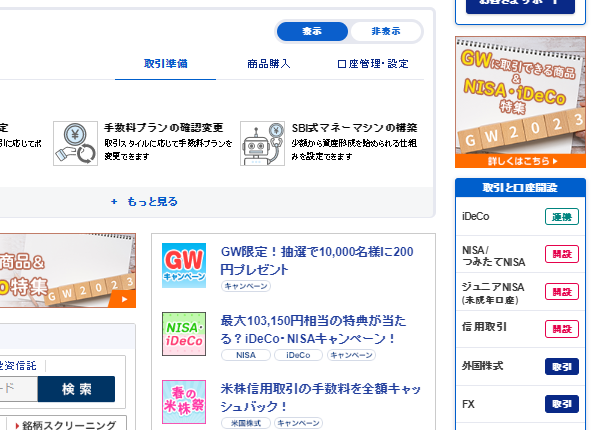
FX口座の開設が完了している場合は「取引」と表示され、すでにFX取引が可能です。口座が開設されていない場合は「開設」と表示されます。
FX口座を開設するには「開設」をクリックしてください。SBI証券の総合口座を持っている人は、最短1分でFX口座の開設手続きが完了します。簡単な手続きで開設ができるため、画面の指示に従って手続きを完了させてください。
SBI証券にログインする
口座開設が完了したら、SBI証券にログインしましょう。SBI証券の「お客様サイトへログイン」のページを開き、ユーザーネームと設定したログインパスワードを入力します。
以下のようなページに画面が切り替われば、ログイン成功です。
SBI証券のFXの入金方法は5つ
SBI証券のFX口座へ入金するには、まず総合口座への入金が必要です。総合口座の資金をFX口座へ振替えることで、FX口座への入金が完了します。
SBI証券の総合口座に入金する主な方法は「銀行振込」・「即時入金」・「リアルタイム入金」・「預り金自動スィープサービス」の4つです。
それぞれの比較表は以下のとおりとなります。
| 銀行振込 | 即時入金 | リアルタイム入金 | 預り金自動スィープサービス | |
|---|---|---|---|---|
| 提携銀行 | 制限なし | 13社*1 | 32社*2 | 住信SBIネット銀行 |
| 振込手数料 | 自己負担 | 無料 | 無料 | 無料 |
| 資金の反映タイミング | 1~2時間後 | 即時 | 即時 | ー(自動反映) |
| 事前申込 | 不要 | 提携銀行側でネットバンキング契約の申込が必要 | 口座振替登録が必要 | 「SBIハイブリッド預金」の利用が必要 |
*2…秋田銀行、足利銀行、阿波銀行、愛媛銀行、北九州銀行、北日本銀行、紀陽銀行、京葉銀行、佐賀銀行、三十三銀行、滋賀銀行、四国銀行、清水銀行、荘内銀行、SBI新生銀行、仙台銀行、筑邦銀行、筑波銀行、東和銀行、富山銀行、広島銀行、福井銀行、福島銀行、豊和銀行、北都銀行、北洋銀行、みちのく銀行、南日本銀行、宮崎太陽銀行、もみじ銀行、山口銀行、横浜銀行
手数料無料で投資資金の入金をおこないたい人は、即時入金かリアルタイム入金を利用しましょう。
また、住信SBIネット銀行の「SBIハイブリッド預金」を利用している人は預り金スィープサービスを使えます。入金手続き不要で、SBIハイブリッド預金残高から自動でFX取引口座への振替が可能です。
一方で、即時入金やリアルタイム入金、預り金自動スィープサービスを利用できない人は、通常の銀行振込で総合口座への入金をおこないます。
ただし、銀行振込は手数料の自己負担が必要です。また、資金の反映も入金手続きから1~2時間かかります。
頻繁に入金を行う人は、即時入金やリアルタイム入金の利用が可能な銀行口座の開設を検討してみてもいいかもしれません。
それぞれの入金方法における具体的な手順を解説します。
銀行振込の手順
銀行振込は、各銀行窓口やATMから専用の振込口座に資金を入金します。そのため、まずは専用の振込口座の作成が必要です。
SBI証券にログインし、口座状況の「入金」をクリックします。
画面を下にスクロールして、銀行振込入金の「銀行振込お申し込み」をクリックしてください。
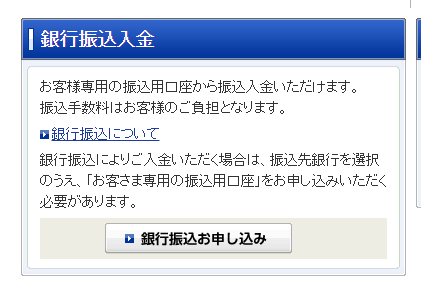
振込口座を作成する金融機関が表示されます。開設を希望する金融機関を選択して取引パスワードを入力し、「申込」をクリックしましょう。選択可能な金融機関は、三井住友銀行、みずほ銀行、三菱UFJ銀行の3つです。
申込から15分程度で口座開設が完了します。
もう一度、ログイン画面トップページの口座状況「入金」をクリックして画面を下にスクロールしてください。すると、銀行振込入金に「振込用口座の確認」ボタンが出ているのでクリックします。
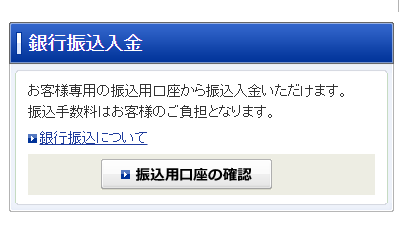
振込先口座の情報を確認できるので、メモや保存をしておきましょう。
各銀行口座の窓口やATMから、作成した専用の振込口座に入金すれば手続きが完了です。手続きの1~2時間後に、入金が反映されます。
即時入金の手順
即時入金を利用するには、事前に提携先銀行でネットバンキングの契約が必要です。各銀行の案内にしたがってネットバンキングの契約をしてください。
ネットバンキングの契約が完了したら、SBI証券にログインし口座状況の「入金」をクリックしましょう。
各銀行のロゴが表示されるので、利用する銀行をクリックします。
振込指示の画面が表示されるため、振込金額とSBI証券の取引パスワードを入力して「振込指示確認」をクリックしてください。
入力内容の確認画面が表示されるので、問題なければ「振込指示」をクリックしましょう。
振込指示が完了すると、各銀行のWEBサイトに遷移します。遷移先のWEBサイトにログインし、指示にしたがって入金手続きを完了させてください。
リアルタイム入金の手順
リアルタイム入金を利用するには、まず利用する銀行の「口座登録」が必要です。SBI証券にログインし口座状況の「入金」をクリックします。
各銀行のロゴが表示されるので、利用する銀行をクリックしてください。
口座登録の画面が表示されたら、「金融機関口座の登録へ進む」をクリックしましょう。(銀行によっては仲介口座の開設が必要です)
個人情報使用許諾同意確認に同意し、依頼者情報の入力や金融機関の選択をおこないます。入力が完了すれば「金融機関へ」をクリックしてください。
各銀行のWEBサイトで口座登録手続きをおこないます。
口座登録が完了したら、SBI証券の総合口座へ入金手続きをおこないましょう。ログイン画面トップページの口座状況「入金」をクリックして、口座登録をおこなった銀行のロゴを選択します。
振込指示の画面が開くので、振込金額と取引パスワードを入力して「振込指示確認」をクリックします。
入力内容を確認し、問題なければ「振込指示」をクリックしましょう。
これでリアルタイム入金を使った総合口座への入金手続きは完了です。
預り金自動スィープサービスの手順
預り金自動スィープサービスを利用するには、SBI新生銀行の口座開設が必要です。SBI証券にログインして、上部メニューバーの「銀行」をクリックします。ページに表示される「SBI新生銀行口座開設はこちら」をクリックしましょう。
口座開設申込ページに遷移したら、「口座開設手続きを始める」をクリックします。
同意事項を確認して、「上記に同意して次へ」をクリックしましょう。
「【SBI証券のお客さま専用】SBI新生銀行 新規口座開設ページ」が表示されるため、「SBI新生銀行の口座開設はこちら」をクリックしてください。
表示される確認事項を読んで「「お客さまの個人情報の利用目的について」を確認・同意します」をクリックしましょう。
次に個人情報などを入力します。入力が必要な情報は以下のとおりです。
- 氏名
- 国籍
- 生年月日
- 性別
- 住所
- 電話番号
- メールアドレス
- 職業
- 利用目的
- 本人確認書類の送付方法(「スマートフォンアプリを利用する」・「ご自身のプリンターで申込書を印刷する」・「印字された申込書を郵送で請求する」)
本人確認書類の送付方法は、手続きが簡単な「スマートフォンアプリを利用する」がおすすめです。すべての項目の入力が完了したら、「確認画面へ」をクリックします。
入力内容の確認画面が表示されるため、内容に誤りがないかを確認します。問題なければ「最終画面に進む」をクリックしましょう。
手続きが完了したら、次に本人確認書類を提出します。
本人確認書類の送付方法で「スマートフォンアプリを利用する」を選択した人は、SBI新生銀行口座開設アプリをインストールします。
アプリを開いたら「ログイン」をタップします。
ユーザーIDとパスワードを入力してログインしてください。なお、ユーザーIDとパスワードは別途送付されているメールで確認・設定をおこないます。
ログインしたら「口座申込再開」をタップしましょう。
まずは、署名の確認をおこないます。白紙にボールペンで署名したサインを指示に従って撮影してください。
次に、運転免許証と自分の顔を撮影したら手続きは終了です。最短約1週間でキャッシュカードなどが送付されてきます。
口座開設が完了したら、SBI証券のログイン画面に「預り金自動スィープサービス申込」画面が表示されます。ユーザーネームとパスワードを入力してログインしてください。
各規程を確認して「申込」をクリックすると、預り金自動スィープサービスを利用可能です。
総合口座から振替入金の手順
総合口座へ入金が完了したら、FX口座へ資金を振り替えます(預り金自動スィープサービスは除く)。SBI証券のログイントップページにある口座状況「振替」をクリックしてください。
振替指示の画面が開くため、振替元「証券総合口座」、振替先「FX口座」のタブを選択しましょう。指示金額と取引パスワードを入力して「振替指示確認」をクリックします。
入力内容の確認画面が表示されるので、問題なければ「振替指示」をクリックしてください。クリック後1~2分で振替が反映されて、資金が入金されます。
SBI証券のFXツールの使い方
SBI証券では「WEB版」と「SBI証券 FXアプリ」を利用可能です。それぞれの取引ツールの使い方を解説します。
SBI証券のチャート画面の見方
まずは、チャート画面の見方を確認します。それぞれの取引ツールにおけるチャートの比較表は以下のとおりです。
| WEB版(総合分析チャート) | SBI証券 FXアプリ | |
|---|---|---|
| 使用媒体 | パソコン/スマートフォン | スマートフォン (アプリをインストール) |
| テクニカル指標の種類 | トレンド系:11種類 オシレーター系:16種類 |
トレンド系:6種類 オシレーター系:7種類 |
| テクニカル指標の同時表示可能数 | トレンド系:制限なし オシレーター系:3つ |
トレンド系:3つ オシレーター系:2つ |
| 画面分割 | 最大16分割 | 最大4分割が必要 |
WEB版では総合分析チャートを利用します。総合分析チャートは、チャートの表示のみに特化したツールです。テクニカル指標を合計で27種類表示できます。また、チャートを最大で1画面に16個表示可能です。
そのため、さまざまな指標でチャートを確認したい人や同時に多くのチャートを確認したい人は、総合分析チャートの利用を検討してみてください。ただし、スマートフォンでの総合分析チャートは操作性があまりよくありません。
パソコンを持っていない人や日中にパソコンでチャートを確認できない人は、SBI証券 FXアプリを利用しましょう。
総合分析チャートに比べると表示できるテクニカル指標は少ないですが、専用アプリのためスマートフォンで簡単に操作可能です。
それぞれの取引ツールにおけるチャート画面の見方を解説します。
WEB版(総合分析チャート)
総合分析チャートを確認するには、まずFX取引サイトを開きます。SBI証券にログインして画面上部中央の「FX」をクリックしてください。ページに表示される「FX取引サイトへ」をクリックします。
FX取引サイトへ推移するので、画面右上の「FX総合分析チャート」をクリックしましょう。
総合分析チャートが表示されます。初期設定で表示されるチャートの数は4つです。
画面中央上部の「表示」をクリックすると、チャート表示数を変更できます。「ウィンドウ16分割」を選択すれば16個のチャートを同時に表示可能です。
また、テクニカル指標を表示するには画面上部中央の「テクニカル」の追加をクリックしてください。テクニカル指標の一覧が表示されます。
表示したいテクニカル指標にチェックを入れて「適用」をクリックすると、チャート上に選択したテクニカル指標が表示されます。
テクニカル指標を消したい場合、「テクニカル」のリセットをクリックするとテクニカル指標が消えます。
SBI証券 FXアプリ
SBI証券 FXアプリでチャートを確認するには、まずアプリをインストールしてください。インストールが完了したら、ユーザーネームとパスワードを入力してログインしましょう。
ログインに成功したら、画面下部にあるメニューバーの「チャート」をタップしてください。4つの通貨ペアのチャートが表示されます。画面をスワイプすれば、さまざまな通貨ペアのチャートを表示可能です。
確認したいチャートをタップすれば、1つのチャートを拡大して表示できます。
また、テクニカル指標をチャート上に表示したい場合、画面右上の歯車マークをタップしてください。テクニカル指標の選択画面が表示されます。右にスワイプして「多重分析チャート」を開くと、最大で5つのテクニカル指標を選択可能です。
表示したいテクニカル指標を選択して「決定」をタップしましょう。以下のように選択したテクニカル指標がチャート上に表示されます。
注文方法のやり方
SBI証券のFXでおこなえる注文方法は以下のとおりです。
成行注文(通常注文)
価格を指定せずに、注文時点の提示レートで約定する注文方法。
指値注文(通常注文)
希望価格を指定して注文する方法。買い注文であれば現在のレートより安い価格、売り注文であれば現在のレートより高い価格を指定する。現在の為替レートが1ドル=100円の場合、「1ドル=99円より安くなったら買う、1ドル=101円より高くなったら売る」といった注文。
逆指値注文(通常注文)
現在のレートよりも不利な価格を指定して注文する方法。利益確定や損失拡大防止のために用いる。現在の為替レートが1ドル=100円の場合、「1ドル=99円より安くなったら売る、1ドル=101円より高くなったら買う」といった注文。
トレール注文
逆指値注文に値幅指定機能を追加した注文方法。例えば、1ドル=99.5円で1枚買い建玉保有をした後に1ドル=100円まで上昇した場合、「高値から50銭下落したら売る」といった注文をおこなう。
注文時点での逆指値レートは1ドル=99.5円(100円ー50銭)だが、値上がりして1ドル=100.3円になれば逆指値レートは1ドル=99.8円に変更となる。損失をコントロールしながら最大限の利益を狙うことが可能。
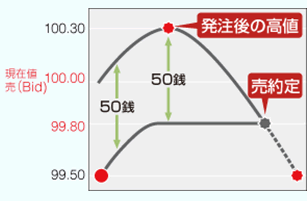
IFD注文
新規注文と新規注文に対する決済注文を同時におこなう注文方法。現在の為替レートが1ドル=99.5の場合、「1ドル=99円になったら買う」、「1ドル=99円で買えたら1ドル=100円になったタイミングで売る」といった注文を同時におこなえる。
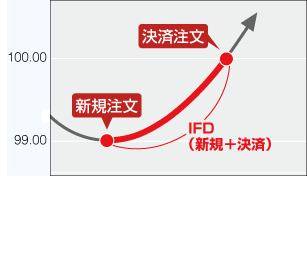
OCO注文
2つの注文を同時に出し、いずれかの注文が確定したらもう一方の注文がキャンセルされる注文方法。1ドル=99.5円で新規約定した場合、「1ドル=101円になったら売り」、「1ドル=99円になったら売り」という2つの注文を同時に出すことで利益確定と損失拡大防止をおこなえる。
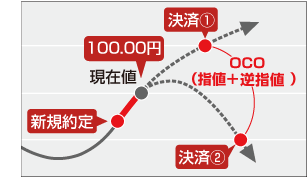
IFDOCO注文
IFD注文とOCO注文を併用した注文方法。「1ドル=100円になったら買う」、「1ドル=100円で買えた場合、1ドル=101円になったら売って利益を確定する、1ドル=99円になっても売って損失を確定する」といった注文をおこなえる。
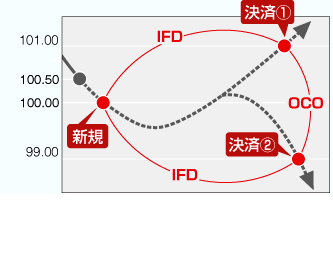
2WAY注文
リアルタイムで提示されるレートで売買する注文方法。表示されるレートをクリックするだけで注文がおこなえる。ただし、スリッページの発生により、発注時のレートと約定時のレートが異なることがある。許容するスリッページ幅は設定可能。
常にチャートを見ながら取引する人は、即座に取引がおこなえる2WAY注文がおすすめです。一方で、日中は仕事などで取引ができない人は、事前に注文予約をおこなえるOCO注文やIFD注文などを検討してみてください。
紹介した注文方法は、WEB版とSBI証券 FXアプリいずれでも利用可能です。取引ツールごとに注文方法を紹介します。
WEB版
WEB版で注文をおこなうには、画面上部メニューバーの「取引」をクリックしましょう。すると、画面左下に「注文入力」の画面が表示されます。
通貨ペアと注文パターン、注文ごとに指定が必要な情報を入力しましょう。取引パスワードを入力して「注文発注」をクリックすれば、注文手続きは完了です。
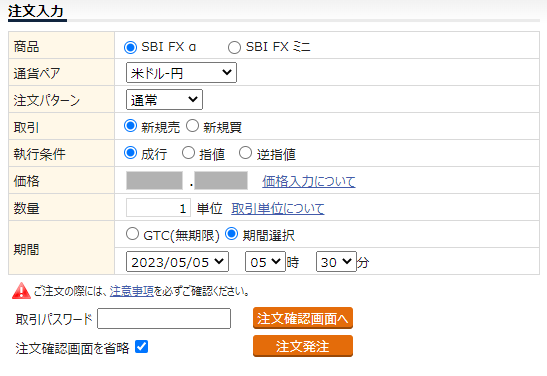
また、為替レートを見ながらリアルタイムで注文する「2WAY注文」をおこなうには「ディーリングボード」を選択しましょう。各通貨ペアの為替レートがリアルタイムで表示されます。
画面左上に取引パスワードを入力すれば、各通貨ペアの「売(Bid)」か「買(Ask)」をクリックするだけで注文が完了します。
SBI証券 FXアプリ
SBI証券 FXアプリで新規注文をおこなうには、画面右下の「メニュー」をタップして「新規注文」を選択してください。
注文画面に切り替わるため、通貨ペアや注文パターンなどを入力して注文手続きをおこないましょう。
また、SBI証券 FXアプリではスピード注文による2WAY注文が可能です。画面下部の「スピード注文」をタップして注文画面を開きましょう。「売(Bid)」か「買(Ask)」をタップするだけで2WAY注文ができます。
SBI証券はFXデモ取引ができない
SBI証券ではデモ取引ができません。2016年にデモ取引サービスは終了しました。
SBI証券のFX口座から出金する方法は1つだけ!その手順とは
SBI証券のFX口座から出金するには、まず総合口座へ資金の振替が必要です。SBI証券のFX口座から出金する方法を解説します。
総合口座への振替手続きをおこなう
まずは、FX口座から総合口座へ資金の振替をおこないます。SBI証券の総合口座へログインして、口座状況の「振替」をクリックしてください。
振替指示のページに遷移するため、振替元が「FX口座」、振替先が「証券総合口座」になっているタブを選択しましょう。指示金額と取引パスワードを入力して、振替手続きをおこないます。
出金手続きをおこなう
総合口座への振替手続きが完了したら、出金手続きをおこないます。SBI証券総合口座の口座状況「出金」をクリックします。
登録済みの金融機関が表示されるため、出金指示金額と取引パスワードを入力して出金手続きをおこなってください。
これで、出金手続きは完了です。
FAQ
SBI証券のFXに関するよくある質問を紹介します。
SBI証券のFXでスキャルピング取引しても良い?
SBI証券のFXではスキャルピング自体を明確に禁止しているわけではありません。ただし、スキャルピング取引により一時的に取引が制限されるリスクがあります。
スキャルピング取引とは、数秒から数分の間に売買を繰り返して小さな利益を積み重ねる投資手法です。FX会社にとっては、取引ツールのサーバーに過度な負担がかかることなどがデメリットとなっています。
SBI証券は「スキャルピング取引を禁止する」と公表はしていませんが、「外国為替保証金取引の契約締結前交付書面」に以下のような記載があります。
取引制限 「外国為替保証金取引」では以下の事例に該当した際に、一時的に取引条件の変更、あるいは制限を加えさせていただくことがあります。
c)短時間、または合理性を超えるような頻繁なアクセス・注文・取引であると認められる場合「短時間または合理性を超えるような頻繫なアクセス・注文・取引」にスキャルピング取引が該当する可能性はあるでしょう。
そのため、スキャルピング取引によって取引に制限が課される可能性があることを覚えておきましょう。
スキャルピング取引をおこないたい人は、スキャルピングを公認している「ヒロセ通商」などを検討してみてもいいかもしれません。
SBI証券のFXの取引時間は?
SBI証券のFXは時期によって取引時間が異なります。時期ごとの取引時間は以下のとおりです。
| 時期 | 取引時間(月~金のみ) |
|---|---|
| 夏時間(3月第2日曜日~) | 月曜日午前7:00~土曜日午前5:30 |
| 冬時間(11月第1日曜日~) | 月曜日午前7:00~土曜日午前6:30 |
夏時間(サマータイム)は取引時間が1時間短くなるため注意しましょう。
SBI証券のFXでの出金手数料は?
SBI証券のFXでの出金手数料は無料です。手数料なしでお金を引き出せます。ただし、出金にはFX取引口座から総合口座への振替が必要です。
出金方法の詳細は
SBI証券のFX口座から出金する方法は1つだけ!その手順とは
で解説しているので、参考にしてみてください。
SBI証券のFXが始められる最低金額は?
SBI証券のFXは、通貨ペアにおいて取引単位が異なります。各通貨ペアを取引するために必要となる最低金額(必要証拠金)は以下のとおりです。
| 通貨ペア(最低取引単位) | レバレッジ1倍 | レバレッジ3倍 | レバレッジ5倍 | レバレッジ10倍 | レバレッジ25倍 |
|---|---|---|---|---|---|
| ドル/円(1000通貨・ミニFXの場合) | 13万4000円 | 4万4667円 | 2万6800円 | 1万3400円 | 5360円 |
| ユーロ/円(1000通貨・ミニFXの場合) | 14万9000円 | 4万9667円 | 2万9800円 | 1万4900円 | 5960円 |
| メキシコペソ/円(10万通貨) | 75万円 | 25万円 | 15万円 | 7万5000円 | 3万円 |
| トルコリラ/円(1万通貨) | 7万円 | 2万3333円 | 1万4000円 | 7000円 | 2800円 |
| 南アフリカランド/円(1万通貨・ミニFXの場合) | 7万5000円 | 2万5000円 | 1万5000円 | 7500円 | 3000円 |
(2023/4/23時点の為替レートを参考に設定)
通貨ペアによって必要な証拠金は変わります。レバレッジ25倍の場合、メキシコペソ/円の取引では3万円の証拠金が必要ですが、南アフリカランド/円の取引は3000円の証拠金で取引可能です。
SBI証券のFXでレバレッジ設定を変更するやり方は?
SBI証券のFXではレバレッジコースの選択が可能です。選べるレバレッジコースは以下の5種類となります。
- ローレバレッジ1倍コース
- ローレバレッジ3倍コース
- ローレバレッジ5倍コース
- スタンダードコース
- ハイレバレッジ25コース
レバレッジコースを変更したい場合、FX取引サイト(WEB版)の画面上部中央「口座管理」をクリックして、「レバレッジ設定」を選択します。
レバレッジ設定の画面が開くため、レバレッジコースを選択後に取引パスワードを入力して設定を変更してください。
SBI証券 FXアプリの場合、右下のメニューをタップして「レバレッジ設定」を選択します。
レバレッジ設定の画面に切り替わるため、希望のレバレッジコースを選択して設定を変更しましょう。
SBI証券とSBIFXトレードの違いは?
SBI証券のFX取引とSBIFXトレードは、まったく別のサービスになります。
SBI証券は株式や債券、投資信託などのさまざまな商品を取り扱う証券会社です。SBI証券が取り扱う商品の一つにFXがあります。
一方で、SBIFXトレードはFX取引に特化した会社です。SBI証券のFXよりも取扱通貨ペアが多いことや1通貨単位から取引できることが特徴となっています。
SBI証券でFX取引をおこなうにはSBI証券の総合口座とFX口座の開設、SBIFXトレードでFX取引をおこなうにはSBIFXトレードの口座開設が必要です。
混合しやすいですが、SBI証券のFXとSBIFXトレードは別サービスであることを覚えておきましょう。